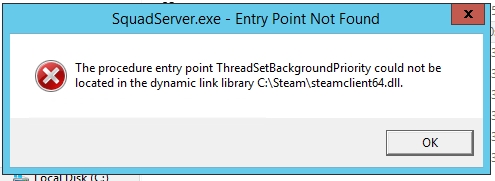Qayta yuklanadigan flesh-disk yaratish dasturlari, shuningdek buyruq satri yordamida ochiladigan flesh-diskni qanday qilish haqida bir necha bor maqolalar yozganman. USB drayverini yozib olish tartibi bu qadar murakkab jarayon emas (ko'rsatmalarda keltirilgan usullardan foydalangan holda), ammo yaqinda buni yanada soddalashtirish mumkin.
Agar anakart UEFI dasturidan foydalansa va siz Windows 8.1 yoki Windows 10-ni yozishni rejalashtirmoqchi bo'lsangiz (quyidagi oddiy sakkizda ishlashi mumkin, ammo tekshirib ko'rmagan bo'lsangiz) quyidagi qo'llanma sizga yordam berishini ta'kidlayman.
Yana bir muhim nuqta: tavsiflangan rasmiy rasmiy rasmlar va tarqatish uchun javob beradi, turli xil "yig'ilishlar" bilan bog'liq muammolar bo'lishi mumkin va ularni boshqa usulda ishlatish yaxshiroqdir (bu muammolar 4GB dan katta fayllarning mavjudligi yoki EFIni yuklab olish uchun kerakli fayllarning etishmasligi bilan bog'liq). .
Windows 10 va Windows 8.1 uchun o'rnatiladigan USB stikini yaratishning eng oson usuli
Shunday qilib, bizga kerak: bitta qismli (afzal) FAT32 (kerakli) hajmga ega bo'lgan toza flesh-disk. Biroq, oxirgi ikkita shart bajarilgan bo'lsa, bo'sh bo'lmasligi kerak.
Siz shunchaki FAT32-da USB flesh-diskini formatlashingiz mumkin:
- Explorer-da drayverni o'ng tugmasini bosing va "Format" -ni tanlang.
- FAT32 fayl tizimini "Tez" va formatga sozlang. Agar ko'rsatilgan fayl tizimini tanlash imkoni bo'lmasa, FAT32-dagi tashqi drayverlarni formatlash to'g'risidagi maqolaga qarang.

Birinchi bosqich yakunlandi. Qayta yuklanadigan USB flesh-diskini yaratishning ikkinchi zarur bosqichi shunchaki barcha Windows 8.1 yoki Windows 10 fayllarini USB drayveriga nusxalashdir. Buni quyidagi yo'llar bilan amalga oshirish mumkin:
- Tizimda tarqatish bilan ISO tasvirini ulang (Windows 8-da sizga buning uchun dasturlar kerak emas, Windows 7-da, masalan, Daemon Tools Lite-dan foydalanishingiz mumkin). Barcha fayllarni tanlang, sichqonchaning o'ng tugmachasini bosing - "Yuborish" - sizning flesh-diskingizning harfi. (Ushbu ko'rsatma uchun men ushbu usuldan foydalanaman).

- Agar sizda ISO emas, haydovchingiz bo'lsa, siz barcha fayllarni shunchaki USB flesh haydovchiga nusxalashingiz mumkin.
- Siz ISO tasvirini arxivlovchi bilan ochishingiz mumkin (masalan, 7Zip yoki WinRAR) va uni USB drayviga oching.

Hammasi shu, USB-ni o'rnatish jarayoni yakunlandi. Ya'ni, aslida, barcha harakatlar FAT32 fayl tizimini tanlash va fayllarni nusxalash bilan bog'liq. Eslatib o'taman, u faqat UEFI bilan ishlaydi. Tekshiramiz.

Ko'rib turganingizdek, BIOS flesh-diskning yuklanishini aniqlaydi (yuqoridagi UEFI belgisi). Undan o'rnatish muvaffaqiyatli (ikki kun oldin men Windows 10-ni bunday haydovchidan ikkinchi tizim sifatida o'rnatdim).
Ushbu oddiy usul zamonaviy kompyuter va shaxsiy foydalanish uchun o'rnatish diskiga muhtoj bo'lgan deyarli har bir kishi uchun mos keladi (ya'ni siz tizimni turli xil konfiguratsiyadagi o'nlab shaxsiy kompyuterlar va noutbuklarga o'rnatmayapsiz).